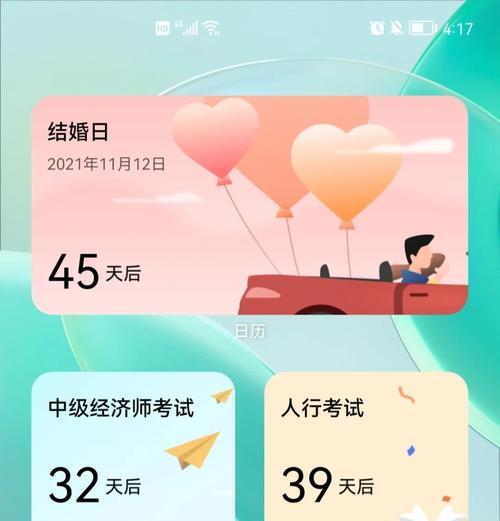华为电脑触摸屏如何关闭?关闭后有什么影响?
游客 2025-04-23 14:20 分类:电脑知识 4
在当今的笔记本电脑市场中,触摸屏功能已经变得越来越普及。华为作为一家知名的技术公司,其推出的多款笔记本电脑也配备了触摸屏功能。然而,并不是所有的用户都对触摸屏功能有着持续的需求。一些用户可能出于习惯、省电或其他原因,希望关闭触摸屏功能。本文将全面介绍华为电脑触摸屏如何关闭,并探讨关闭后可能产生的影响。
一、关闭华为电脑触摸屏的步骤
1.1系统设置关闭方法
最直接且简单的方法是通过华为电脑的系统设置来关闭触摸屏功能。以下是具体步骤:
1.在电脑桌面上点击左下角的"开始"按钮,打开"设置"应用。
2.在"设置"中,选择"系统"选项。
3.在"系统"设置界面中,找到并点击"触摸板"。
4.在"触摸板"设置中,你可以看到一个"触摸屏"的选项,将该选项关闭。
关闭后,触摸屏将不再对用户的触摸做出反应。这是一个快速有效的方法,适合大多数情况。
1.2BIOS设置关闭方法
如果用户需要从更深层次关闭触摸屏功能,可以通过BIOS进行设置。请注意,不同的华为电脑型号可能在BIOS中的设置选项有所不同,但一般步骤如下:
1.重启电脑,并在启动过程中按下特定的键进入BIOS设置(通常是F2、F10、F12或Delete键,具体取决于您的电脑型号)。
2.在BIOS界面中,找到与触摸屏或外设控制相关的菜单。
3.在该菜单中找到触摸屏相关的设置选项,并将其禁用。
4.保存更改并退出BIOS设置。
1.3驱动程序设置关闭方法
有时触摸屏功能是通过特定的驱动程序控制的,因此可以通过卸载或禁用相关驱动程序来关闭触摸屏功能:
1.右击"开始"按钮,并选择"设备管理器"。
2.在设备管理器中,找到"人体输入设备"并展开。
3.右击"触摸屏"设备,选择"禁用设备"或"卸载设备"。
注意,卸载驱动程序可能导致触摸屏在系统更新后重新启用,因此需要重复此步骤。

二、关闭华为电脑触摸屏后的影响
关闭触摸屏功能可能会对您的使用体验产生一定的影响。以下是一些可能的变化:
2.1对系统稳定性的提升
关闭触摸屏功能可以减少系统对触摸输入的处理,这可能在一定程度上提升系统运行的稳定性,尤其是在硬件资源有限的情况下。
2.2对电池寿命的延长
触摸屏的启用会消耗额外的电量,因此关闭它可能帮助延长电脑电池的使用寿命,尤其在不使用触摸功能时。
2.3对输入方式的限制
显而易见的是,关闭触摸屏后,用户将无法使用触摸操作。对于依赖触摸屏的用户来说,这可能是一个不便之处。
2.4对功能可用性的改变
某些应用或系统功能可能会依赖触摸屏操作。关闭触摸屏后,这些功能可能不再可用或者使用起来较为不便。

三、如何决定是否关闭触摸屏功能?
在关闭触摸屏功能之前,用户应该权衡关闭触摸屏的利弊。如果用户习惯于使用传统的鼠标和键盘操作,并且不依赖于触摸屏功能,那么关闭触摸屏可以节省电量并可能提升系统性能。相反,如果用户经常使用触摸屏进行操作,尤其是从事图形设计、视频编辑等对输入精确度要求较高的工作,建议保持触摸屏功能开启。

四、常见问题解答
4.1关闭触摸屏会不会影响电脑的其他功能?
通常情况下,关闭触摸屏功能不会影响电脑的其他功能。但是,如果某些应用程序设计为需要触摸屏操作,关闭该功能可能会影响这些应用的正常使用。
4.2如果触摸屏关闭后又想使用,怎么办?
如果在关闭触摸屏后需要重新启用,用户可以按照之前关闭触摸屏的步骤进行相反的操作。如果是在系统设置中关闭的,再次进入该设置并打开即可。
4.3如何判断触摸屏功能是否真正关闭?
用户可以通过轻触触摸屏来测试功能是否被成功关闭。如果触摸屏没有反应,那么说明触摸屏功能已经关闭。
五、综合以上
综上所述,关闭华为电脑触摸屏功能是一项简单且可逆的操作,用户可以根据自己的使用习惯和需求进行选择。关闭后可能会带来系统稳定性提升和电池寿命延长的好处,但同时也可能会限制某些依赖触摸屏的功能。用户在做出决定之前应仔细考虑自己的实际需要。希望本文的详细指导能帮助您轻松管理华为电脑的触摸屏设置,并且优化您的电脑使用体验。
版权声明:本文内容由互联网用户自发贡献,该文观点仅代表作者本人。本站仅提供信息存储空间服务,不拥有所有权,不承担相关法律责任。如发现本站有涉嫌抄袭侵权/违法违规的内容, 请发送邮件至 3561739510@qq.com 举报,一经查实,本站将立刻删除。!
- 最新文章
-
- 华为笔记本如何使用外接扩展器?使用过程中应注意什么?
- 电脑播放电音无声音的解决方法是什么?
- 电脑如何更改无线网络名称?更改后会影响连接设备吗?
- 电影院投影仪工作原理是什么?
- 举着手机拍照时应该按哪个键?
- 电脑声音监听关闭方法是什么?
- 电脑显示器残影问题如何解决?
- 哪个品牌的笔记本电脑轻薄本更好?如何选择?
- 戴尔笔记本开机无反应怎么办?
- 如何查看电脑配置?拆箱后应该注意哪些信息?
- 电脑如何删除开机密码?忘记密码后如何安全移除?
- 如何查看Windows7电脑的配置信息?
- 笔记本电脑老是自动关机怎么回事?可能的原因有哪些?
- 樱本笔记本键盘颜色更换方法?可以自定义颜色吗?
- 投影仪不支持memc功能会有什么影响?
- 热门文章
- 热评文章
- 热门tag
- 标签列表